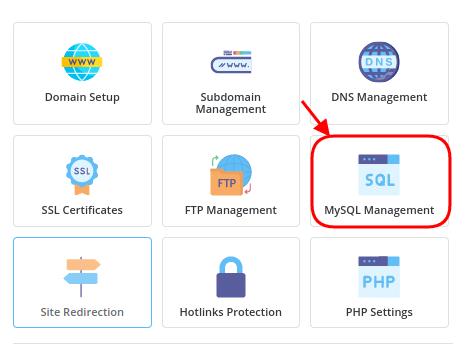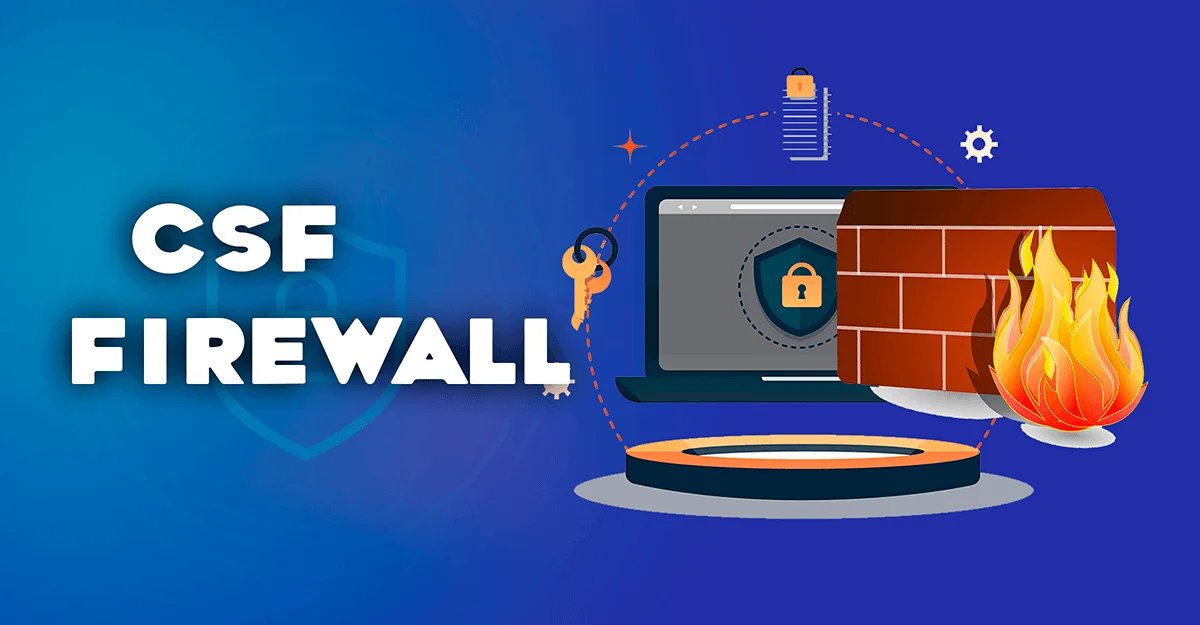بالا نیامدن cPanel پس از نصب | راهنمای جامع
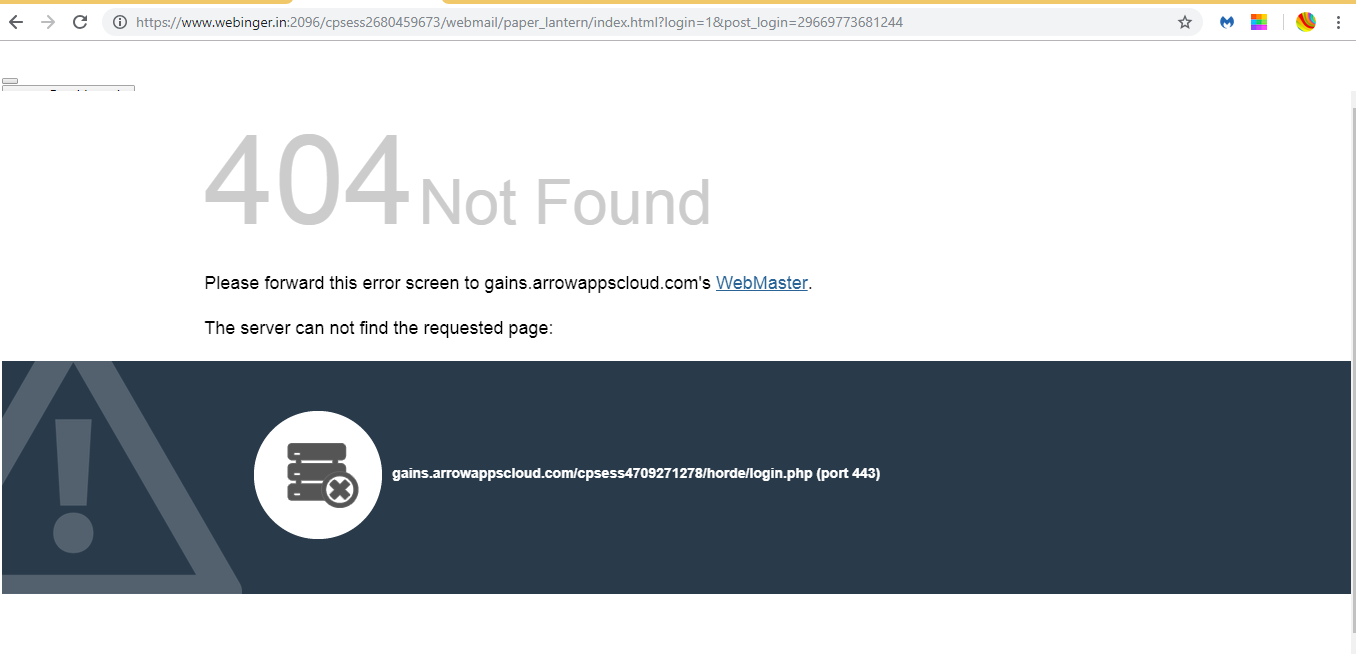
بالا نیامدن cPanel پس از نصب چه دلایلی می تواند داشته باشد؟ سی پنل (cPanel) یکی از محبوبترین پنلهای مدیریت هاستینگ است که امکانات متعددی برای مدیریت وبسایتها، پایگاههای داده، حسابهای ایمیل و تنظیمات سرور در اختیار مدیران سرور قرار میدهد. با این حال، برخی مواقع پس از نصب این نرمافزار، کاربران با مشکلی مواجه میشوند که در آن cPanel به درستی بارگذاری نمیشود. در این مقاله اسپاد سرور، به بررسی دقیق دلایل این مشکل و راهکارهای رفع آن میپردازیم.
cPanel از جمله نرمافزارهایی است که به دلیل رابط کاربری ساده و امکانات گسترده، مورد توجه مدیران سرورها و وبسایتها قرار گرفته است. با نصب موفقیتآمیز این نرمافزار، انتظار میرود که به سرعت بتوان از طریق مرورگر به رابط کاربری آن دسترسی پیدا کرد؛ اما در برخی مواقع به دلیل عوامل مختلف، دسترسی به cPanel دچار مشکل میشود. هدف از این مقاله، شناسایی علل بروز این مشکل و ارائه راهکارهای گام به گام جهت رفع آن است.
۲. دلایل احتمالی مشکل بالا نیامدن cPanel پس از نصب
۲.۱. مشکلات مربوط به شبکه و DNS برای بالا نیامدن cPanel پس از نصب
یکی از دلایل رایج بالا نیامدن cPanel پس از نصب، مسائل مربوط به تنظیمات شبکه و دامنه (DNS) است. در مواردی ممکن است:
-
نام دامنه به درستی به آدرس IP سرور اشاره نکند.
-
رکوردهای DNS بهروز نباشند یا به اشتباه تنظیم شده باشند.
-
مشکلات مربوط به سرویسدهنده DNS باعث تاخیر یا عدم برقراری ارتباط شوند.
راهکار: بررسی دقیق تنظیمات DNS و اطمینان از انطباق نام دامنه با آدرس IP صحیح سرور از جمله اقدامات اولیهای است که باید انجام شود. استفاده از ابزارهای آنلاین برای چک کردن رکوردهای DNS نیز میتواند مفید باشد.
۲.۲. مسدود بودن پورتهای مورد نیاز و بالا نیامدن cPanel پس از نصب
cPanel برای ارائه خدمات خود از پورتهای مشخصی مانند ۲۰۸۲، ۲۰۸۳، ۲۰۸۶ و ۲۰۸۷ استفاده میکند. در برخی مواقع، فایروال سرور یا تنظیمات امنیتی ممکن است این پورتها را مسدود کند.
-
امکان دارد فایروال به صورت پیشفرض یا به دلیل تنظیمات دستی پورتها را فیلتر کرده باشد که منجر به بالا نیامدن cPanel پس از نصب شود.
-
نرمافزارهای امنیتی نصب شده بر روی سرور نیز محتملا ترافیک ورودی به این پورتها را محدود کنند.
راهکار: با دسترسی به تنظیمات فایروال، پورتهای مذکور را بررسی کرده و در صورت نیاز آنها را باز کنید. میتوانید از دستورات مربوط به مدیریت فایروال در لینوکس یا از طریق پنل مدیریت سرور استفاده کنید تا مطمئن شوید ترافیک به درستی هدایت میشود.
۲.۳. مشکلات گواهی SSL و بالا نیامدن cPanel پس از نصب
استفاده از گواهیهای SSL برای ارتباط امن با cPanel امری ضروری است. در صورتی که:
-
گواهی SSL بهدرستی نصب نشده باشد.
-
گواهی منقضی شده یا به درستی پیکربندی نشده باشد.
-
ناسازگاری بین نسخههای مختلف SSL ، می تواند منجر به بالا نیامدن cPanel پس از نصب شود.
راهکار: بررسی وضعیت گواهی SSL نصب شده و در صورت لزوم، نصب مجدد یا تمدید گواهی از طریق بخش “Manage Service SSL Certificates” در WHM، میتواند مشکل را برطرف کند. این موضوع میتواند به جلوگیری از بروز خطاهای ارتباطی و افزایش امنیت دسترسی کمک کند.
۲.۴. کمبود منابع سرور
سرورهای تحت وب معمولاً با محدودیتهایی در زمینه منابع سختافزاری مانند RAM، CPU و فضای دیسک مواجه هستند. در صورتی که:
-
مصرف منابع به بالاترین حد خود رسیده باشد.
-
سرور در حال اجرای تعداد زیادی از سرویسها و برنامههای دیگر باشد.
-
برنامههای پسزمینه یا حملات DDoS باعث اشباع منابع شوند.
راهکار: پایش منابع سرور و استفاده از ابزارهای مانیتورینگ مانند top، htop یا ابزارهای گرافیکی مدیریت منابع میتواند نشان دهد که آیا مشکل از کمبود منابع است یا خیر. در صورت لزوم، ارتقاء منابع یا بهینهسازی تنظیمات سرور پیشنهاد میشود.
۲.۵. مشکلات نرمافزاری و سرویسهای وابسته
یکی از دلایل بالا نیامدن cPanel پس از نصب، سیستمهای مدیریت سرور می باشند که معمولاً به چندین سرویس وابسته هستند که باید به درستی کار کنند. از جمله سرویسهایی که در عملکرد cPanel نقش دارند میتوان به موارد زیر اشاره کرد:
-
cpaneld: سرویس اصلی مدیریت cPanel.
-
httpd: سرویس وب سرور (معمولاً Apache).
-
named: سرویس DNS.
-
exim: سرویس ارسال و دریافت ایمیل.
راهکار: با استفاده از دستورات systemctl یا service وضعیت اجرای این سرویسها را بررسی کنید. در صورت مشاهده هرگونه توقف یا مشکل، سرویسهای مربوطه را ریستارت کنید یا به دنبال ارورهای موجود در لاگهای سرور بگردید تا علت دقیق مشکل را شناسایی کنید.
۲.۶. غیرفعال شدن سرویس NetworkManager پس از نصب cPanel
یکی از مشکلات رایج بالا نیامدن cPanel پس از نصب در برخی از محیطهای لینوکسی این است که نصب cPanel باعث غیرفعال شدن سرویس NetworkManager میشود. این اتفاق میتواند منجر به از دست رفتن دسترسی به شبکه و در نتیجه عدم بارگذاری cPanel گردد.
-
نصب cPanel ممکن است تغییراتی در تنظیمات شبکه ایجاد کند.
-
غیرفعال شدن سرویس NetworkManager باعث عدم مدیریت صحیح اتصالات شبکه میشود.
راهکار: برای رفع این مشکل، ابتدا به سرور با دسترسی ریشه (root) وارد شوید و سپس دستورات زیر را به ترتیب اجرا کنید:
این دستورات سرویس NetworkManager را فعال و تنظیمات شبکه را به حالت مطلوب برمیگردانند.
۲.۷. بالا نیامدن cPanel پس از نصب به علت مسدود شدن آدرس IP
در برخی موارد، ممکن است بالا نیامدن cPanel پس از نصب به دلیل آدرس IP سرور یا کاربر به دلایل امنیتی توسط فایروال مسدود شود. این موضوع میتواند به دلیل:
-
تلاشهای مکرر برای ورود به سیستم با رمز عبور اشتباه.
-
تنظیمات امنیتی سختگیرانه در فایروال.
-
استفاده از لیستهای سیاه (blacklist) برای جلوگیری از حملات احتمالی.
راهکار: بررسی لاگهای فایروال و شناسایی هرگونه مسدودسازی نادرست. در صورت تایید این مشکل، میتوان با تغییر تنظیمات امنیتی یا تماس با تیم پشتیبانی هاستینگ، IP مربوطه را از لیست مسدودشده خارج نمود.
اگر نیاز به راهنمایی برای خرید هاست اقتصادی و دامنه و سرور مجازی دارید، متخصصان با تجربه اسپاد سرور آماده خدمت به شما هستند. برای تماس با ما، روی “تماس با اسپاد سرور” کلیک کنید.
۳. عیبیابی گام به گام بالا نیامدن cPanel پس از نصب
برای رفع مشکل بالا نیامدن cPanel پس از نصب، پیشنهاد میشود مراحل زیر را به ترتیب اجرا کنید:
-
بررسی تنظیمات DNS:
ابتدا اطمینان حاصل کنید که رکوردهای DNS به درستی تنظیم شدند. و نام دامنه به آدرس IP صحیح اشاره دارد. استفاده از ابزارهایی مانند dig یا nslookup میتواند مفید باشد. -
تأیید وضعیت پورتها:
با استفاده از ابزارهای تست پورت مانند telnet یا nmap، پورتهای مورد استفاده توسط cPanel را بررسی کنید. در صورت مشاهده بسته شدن پورتها، تنظیمات فایروال را بازبینی و اصلاح کنید. -
بررسی گواهی SSL:
مطمئن شوید گواهی SSL به درستی نصب و بهروز است. در صورت نیاز، گواهی را دوباره نصب یا تمدید کنید. -
مانیتورینگ منابع سرور:
با استفاده از ابزارهای مانیتورینگ، میزان مصرف RAM، CPU و فضای دیسک را بررسی کنید. در صورت مشاهده اشباع منابع، منابع سرور را ارتقاء دهید. یا سرویسهای غیرضروری را متوقف کنید. -
بررسی سرویسهای وابسته:
با استفاده از دستورات systemctl وضعیت سرویسهایی مانند cpaneld، httpd، named و exim را بررسی کنید. اگر هرکدام از این سرویسها دچار مشکل بودند، آنها را ریستارت کنید و لاگهای مربوطه را مورد بررسی قرار دهید. -
فعالسازی مجدد NetworkManager:
اگر مشکل از غیرفعال شدن سرویس NetworkManager ناشی میشود، دستورات مربوط به فعالسازی مجدد آن را اجرا کنید تا اتصالات شبکه به حالت عادی برگردند. -
بررسی لاگهای سرور:
فایلهای لاگ سیستم و نرمافزارهای cPanel میتوانند سرنخهای ارزشمندی درباره علت مشکل ارائه دهند. لاگها را بررسی کرده و در صورت مشاهده خطاهای خاص، بر اساس مستندات رسمی اقدام به رفع آنها کنید. -
تماس با پشتیبانی:
در صورتی که پس از اجرای مراحل فوق مشکل همچنان پابرجا بود، بهترین راهکار تماس با تیم پشتیبانی هاستینگ یا مراجعه به مستندات رسمی cPanel جهت راهنماییهای بیشتر است.
۴. نکات پیشگیرانه برای جلوگیری از بروز مشکل
برای جلوگیری از بروز مشکلات مشابه بالا نیامدن cPanel پس از نصب در آینده، پیشنهاد میشود:
-
بروزرسانی منظم:
همیشه نرمافزارها، سرویسها و سیستم عامل سرور را بهروز نگه دارید تا از رفع باگها و افزایش امنیت بهرهمند شوید. -
پیکربندی صحیح فایروال:
تنظیمات فایروال را به گونهای تنظیم کنید که ترافیک مورد نیاز به پورتهای cPanel مسدود نشود، در عین حال امنیت سرور حفظ شود. -
پایش منابع:
از ابزارهای مانیتورینگ استفاده کنید تا بتوانید مصرف منابع را بهطور مداوم زیر نظر داشته باشید و در صورت افزایش نیاز، اقدامات لازم انجام دهید. -
پشتیبانگیری منظم:
از تنظیمات و اطلاعات سرور بهطور منظم پشتیبان تهیه کنید تا در صورت بروز مشکل، بتوانید به سرعت سیستم را بازیابی کنید. -
مستندسازی تغییرات:
هرگونه تغییر در تنظیمات سرور یا نصب نرمافزارهای جدید را مستندسازی کنید تا در مواقع بروز مشکل بتوانید به راحتی علت را پیگیری کنید.
۵. نتیجهگیری
مشکل بالا نیامدن cPanel پس از نصب معمولا به دلایل متعددی است. از جمله تنظیمات نادرست DNS، مسدودی پورتها، مشکلات گواهی SSL، کمبود منابع می باشد. همچنین مشکلات سرویسهای وابسته یا حتی غیرفعال شدن سرویس NetworkManager مرتبط باشد. با پیروی از مراحل عیبیابی گام به گام و اجرای راهکارهای این مقاله، قادر به شناسایی و رفع مشکل می باشید. رعایت نکات پیشگیرانه و نظارت منظم بر عملکرد سرور نیز در جلوگیری از بروز مشکلات مشابه در آینده بسیار مؤثر است.
با دقت به موارد مذکور، مدیران سرور میتوانند با اطمینان بیشتری از عملکرد صحیح cPanel استفاده کنند و در مواقع بروز هرگونه خطا، به صورت سیستماتیک مشکل را برطرف نمایند. در نهایت، استفاده از مستندات رسمی و مشاوره با تیم پشتیبانی در مواقع بحرانی، میتواند به رفع سریعتر و دقیقتر مشکلات کمک نماید.
امید است این مقاله جامع بتواند راهنمای مفیدی برای رفع مشکل بالا نمیومدن cPanel پس از نصب برای شما باشد و در مدیریت بهتر سرورهای شما نقش موثری ایفا کند.